当前位置主页 > Win10系统下载 > win10技巧 >
怎么设置笔记本灭屏幕不断网?Win10笔记本合盖子不断网的方法
2017-06-18 06:55 编辑:土豆PE 人气:次
怎么设置笔记本灭屏幕不断网?如果用户曾经设置过电源选项,让计算机在用户离开之后自动进入睡眠状态,就会出现计算机在下载文件自动断网的情况,如何想要让计算机不断往,则可以根据Win10笔记本合盖子不断网的方法进行操作一番。
Win10笔记本合盖子不断网的方法:
1、打开“开始菜单”,点击“控制面板”。
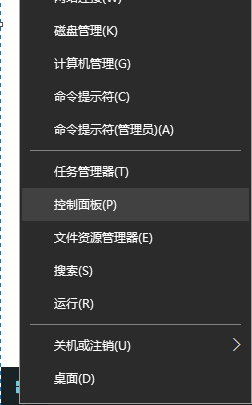
2、在“控制面板”的右上角选择查看方式为“小图标”,再选择“电源选项”。
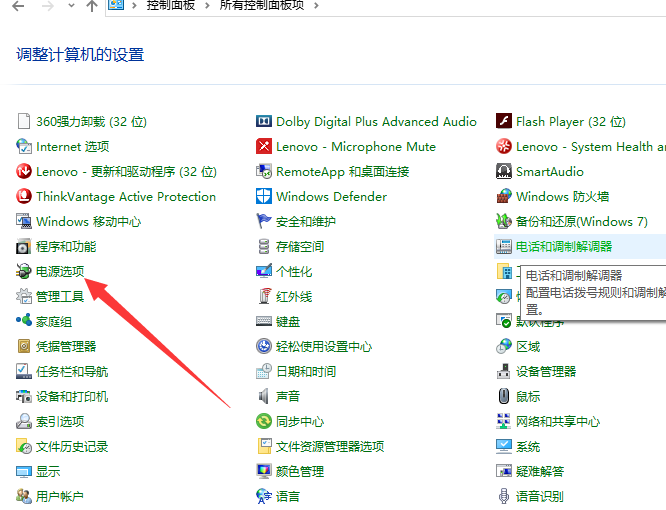
3、在电源选项界面点击左侧导航栏里的“选择关闭盖子的功能”。
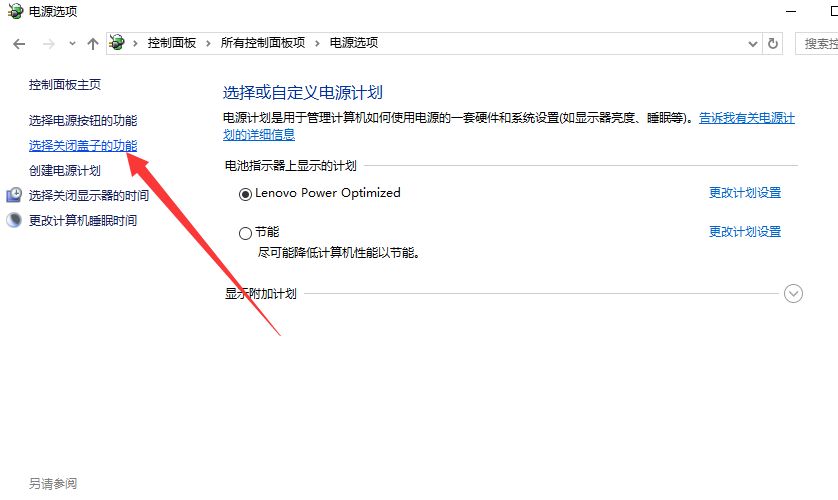
4、找到“关闭盖子时”,里面选项可以根据自己的需要去设置,我们这里两项都选择“不采取任何操作”,保存修改。
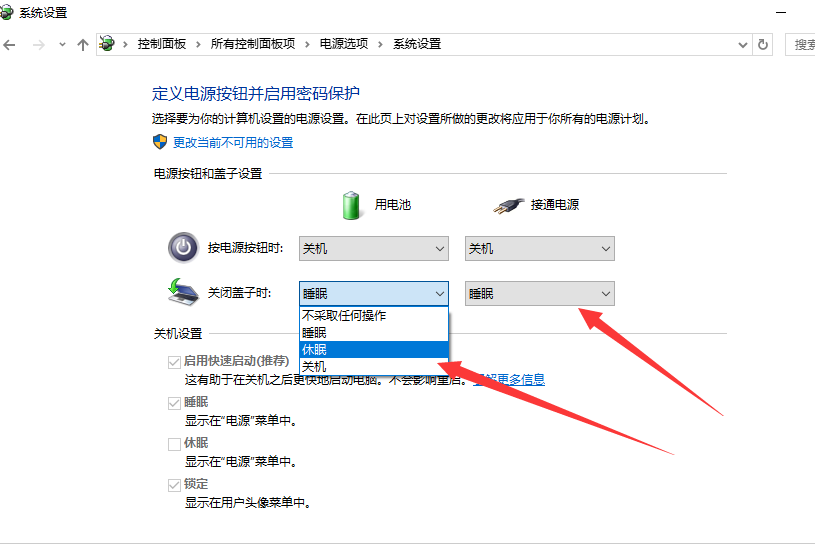
以上步骤便是Win10笔记本合盖子不断网的方法,保存修改完毕后,盖上笔记本就不会再断网了。此方法适用于Win7 / win8 / WIN XP。
顶一下
(5)
71.4%
踩一下
(2)
28.6%
